Приобретение iPhone на вторичном рынке – хороший способ сэкономить. Если не торопиться и выбирать айфон с умом, можно свести риски к минимуму.
Сейчас не будем говорить про выбор модели, цены и продавца, это вы сможете сделать сами. Просто расскажем, как проверять iPhone, если уже выбрали подходящий, ведь сюрпризов в б/у смартфоне может быть масса.
Кратко:
Что взять с собой для проверки

Важно проверить все компоненты устройства, наличие неоригинальных запчастей, зарядку устройства, работу с проводными и беспроводными аксессуарами.
Для проверки понадобятся:
▶ Ноутбук с установленным приложением 3uTools. (есть для macOS и Windows)
▶ Кабель для зарядки и подключения к компьютеру (Lightning или Type-C)
▶ Адаптер питания, если в месте встречи будет розетка, либо PowerBank
▶ Беспроводная зарядка
▶ Беспроводная гарнитура
▶ NFC-метка, подойдет банковская карта с бесконтактной оплатой
1. Определите модель устройства
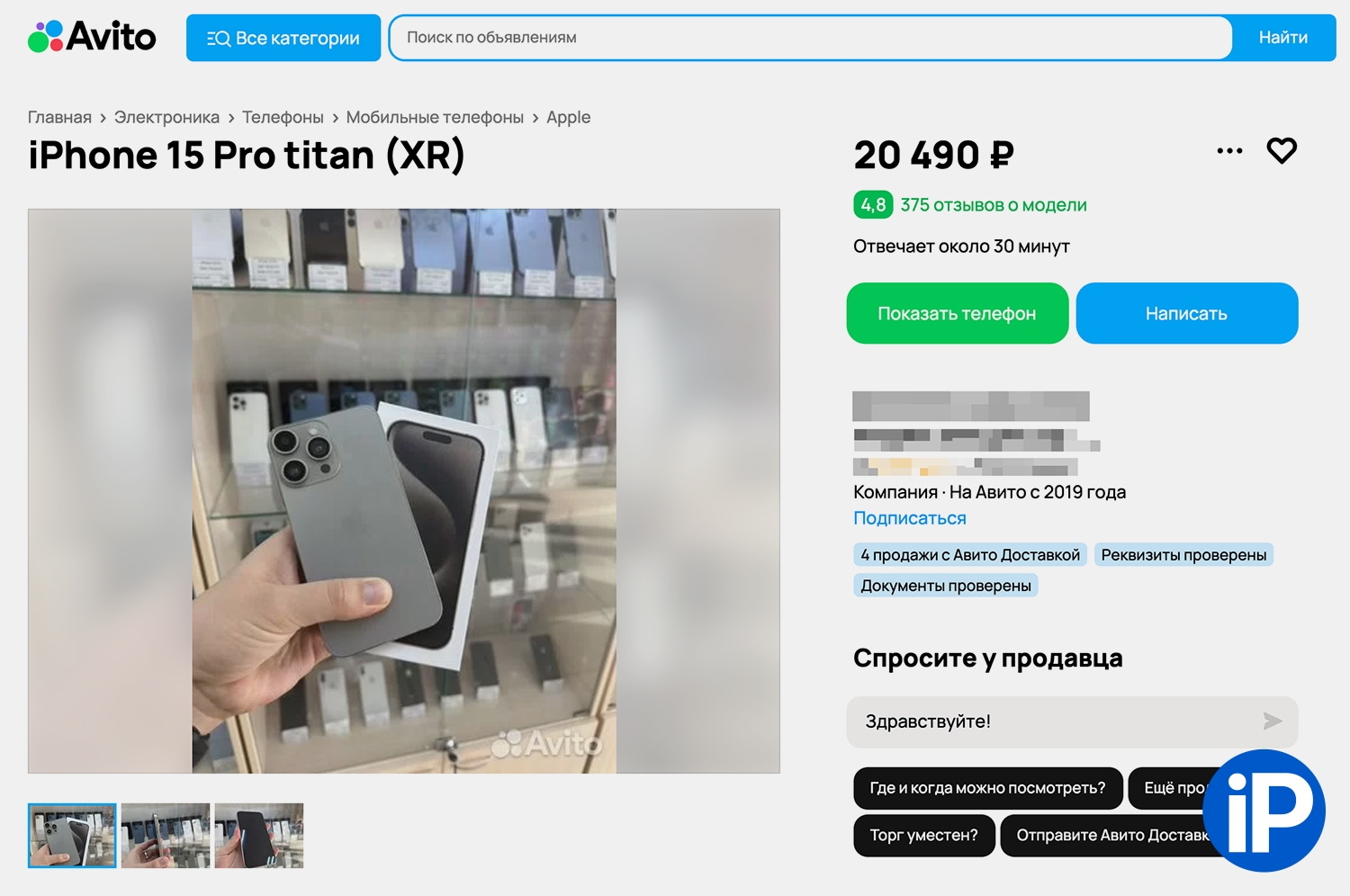
Таких предложений много на досках объявлений. Не все откровенно говорят, что это – пересобранный iPhone XR. Если нажать кнопку “Отзывы о модели”, сайт покажет комментарии пользователей о реальном iPhone 15 Pro
Часто на вторичном рынке мошенники под видом более новой модели iPhone пытаются продать старую версию гаджета. Многие модели очень похожи между собой, иногда
имеют одинаковые размеры и корпуса.
Даже опытным пользователям иногда нелегко отличить Айфоны по внешнему виду, например, iPhone 14 от iPhone 13 или iPhone SE 3-го поколения от iPhone SE 2-го поколения.
Вдобавок к этому мошенники часто меняют корпуса гаджетов. Сейчас запросто найти iPhone XR 2018 года в корпусе iPhone 14/15 Pro. Кто-то не скрывает, что это пересобранная модель, а кто-то нагло врет и пытается продать старый смартфон под видом нового.
Находим и сличаем серийные номера и IMEI:
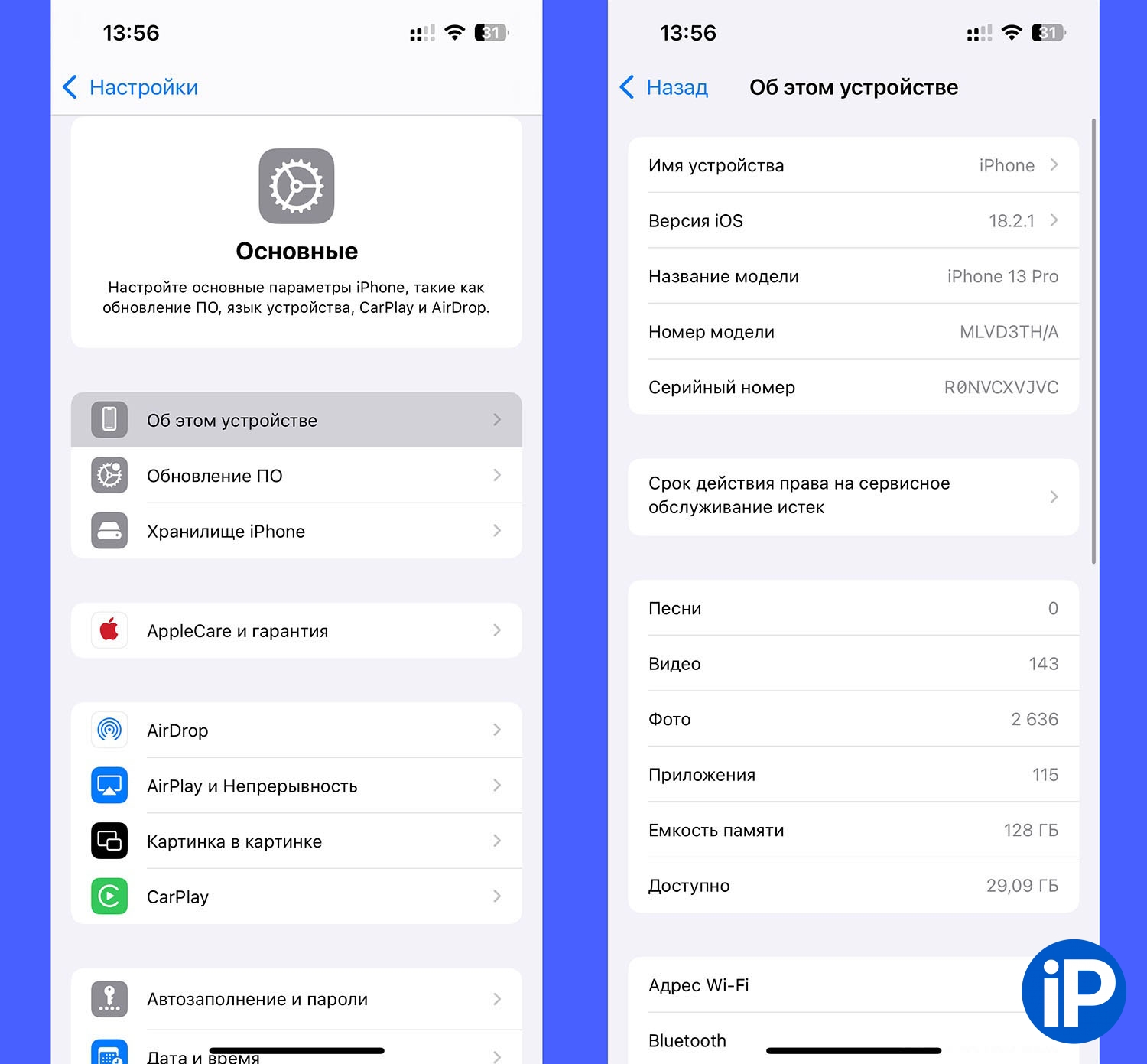
▪️ В Айфоне смотрим информацию по пути Настройки – Основные – Об этом устройстве.

▪️ На корпусе устройства:
На iPhone 7 и более старых он нанесен на задней крышке.
На iPhone 8 и более новых – в разъёме для лотка сим-карты.
На iPhone без лотка сим-карты – в разъеме Lightning или USB-C.

▪️ Номер модели на коробке смартфона (опять же коробка может быть от другого гаджета)
Сличаем номер модели и IMEI. Заодно узнаем, из какой страны приехал этот iPhone и какие региональные ограничения у него могут быть.
Итог: если номера не совпадают – отказываемся от покупки.
2. Произведите внешний осмотр
Это поможет определить, бывал ли гаджет в воде, разбирали ли его в сервисе и вообще, насколько аккуратным был предыдущий владелец.
Обязательно просим продавца удалить защитные кейсы и пленки со смартфона. Каким бы дорогим не было защитное стекло, оно может скрывать дефекты и повреждения.
Обращаем внимание на следующее:
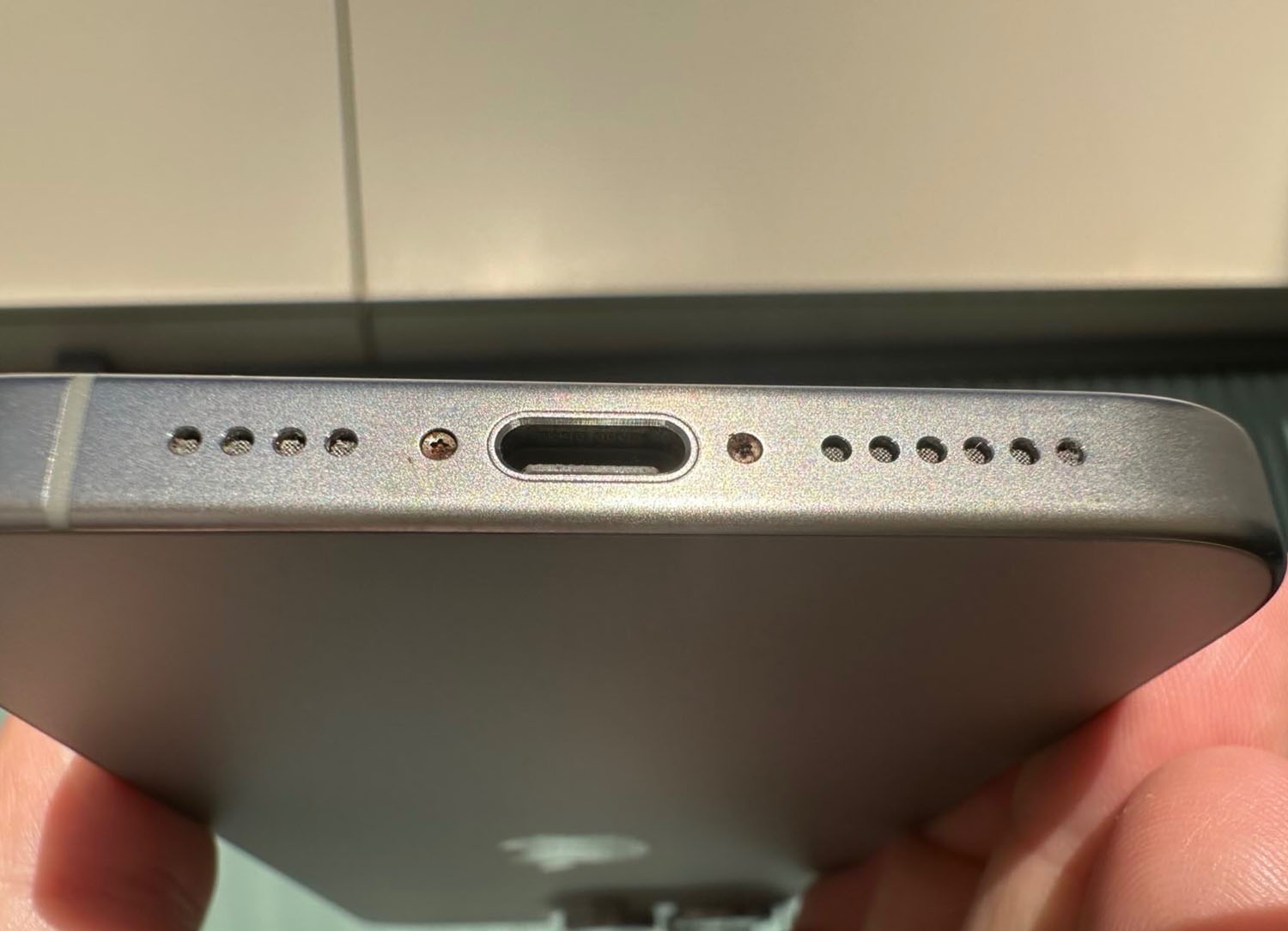
▪️ Проверяем винты на наличие вмятин
Нижняя сторона гаджета поможет определить, вскрывали ли устройство ранее. Экран iPhone должен крепиться к рамке парой пятигранных винтов. Сами винты должны иметь ровные шляпки без срезов и искривлений. Они должны быть вкручены на одинаковую глубину и не выступать за пределы корпуса.

▪️ Проверяем, чтобы корпус и экран плотно прилегали друг к другу
Внимательно ощупываем корпус смартфона, его грани, места стыковки с дисплеем и кнопками. Не должно быть ощутимых зазоров, люфтов и трещин. Поврежденный корпус может свидетельствовать о падении или серьезном ударе. При этом пострадать могут не только внешние элементы, но и внутренние.

▪️ Нажимаем на все кнопки
Тщательно нажимаем все физические клавиши на смартфоне. Важно почувствовать четкий ощутимый клик, уверенный ход кнопок и посадку без дребезжания. Дешевый неоригинальный корпус сразу выдадут хлипкие кнопки. Нажатие на них не всегда ощущается, клавиши могут западать, нажиматься с трением или наоборот болтаться.

▪️ Ищем критичные сколы и царапины
Здесь у каждого будут свои критерии при покупке. Кто-то хочет получить устройство в идеале, а кто-то готов сэкономить и мириться с внешними недостатками. Слабые и даже средние царапины на рамке, экране и задней панели сейчас можно убрать при помощи полировки.
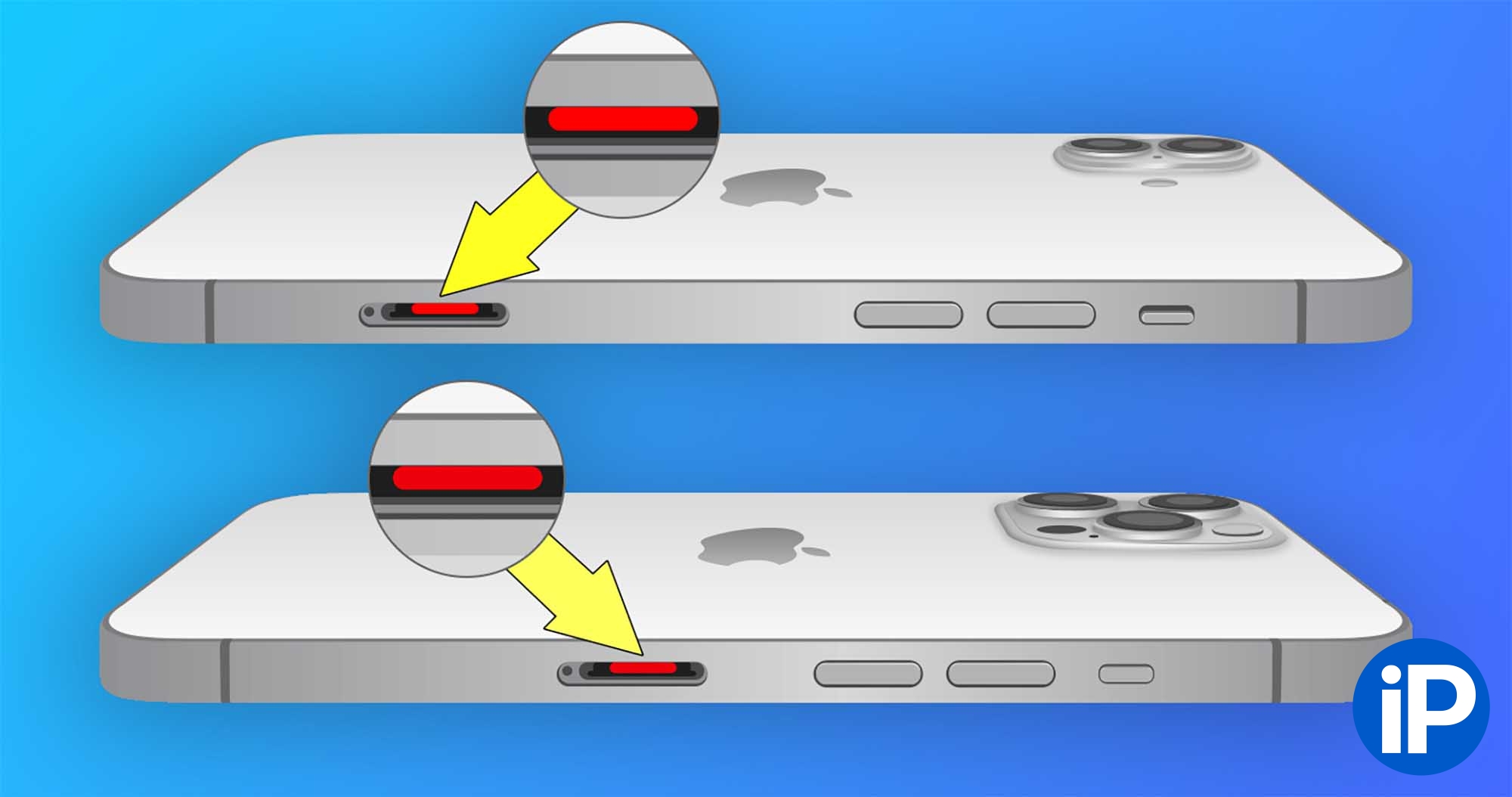
▪️ Проверяем датчик попадания влаги
Все айфоны начиная с первой модели оснащаются маркером попадания жидкости внутрь. В большинстве моделей он расположен за лотком для сим-карты. Модели без лотка маркером попадания влаги не оснащаются. Точное расположение датчика в конкретных моделях смотрите на сайте Apple.
Серебристый или белый цвет маркера означает, что смартфон не пропускал жидкость внутрь корпуса. Красный индикатор сразу выдаст утопленника.
Итог: если гаджет внешне вас не устраивает, можно попытаться сбить цене или отказаться от покупки.
3. Запустите проверку на смартфоне

Чтобы не проверять все элементы и модули вручную, можно запустить комплексную проверку. Для этого подойдет специальное приложение – Phone Doctor Plus. Попросите продавца установить приложение заранее или загрузите прямо на встрече, в нем запустите комплексную проверку всех возможных элементов.
Приложение проверяет:
▪️ Железо: процессор, накопитель, оперативную память, вибромотор.
▪️ Дисплей: мультитач, сенсор по всей площади, беспрерывное касание экрана, засветы матрицы на разных цветах.
▪️ Микрофон и динамик: внешний и разговорный динамики, гарнитуру (при наличии), все микрофоны.
▪️ Камера: фронтальную, основную (с поочередным переключением всех модулей), фокусировку и распознавание лица, вспышку.
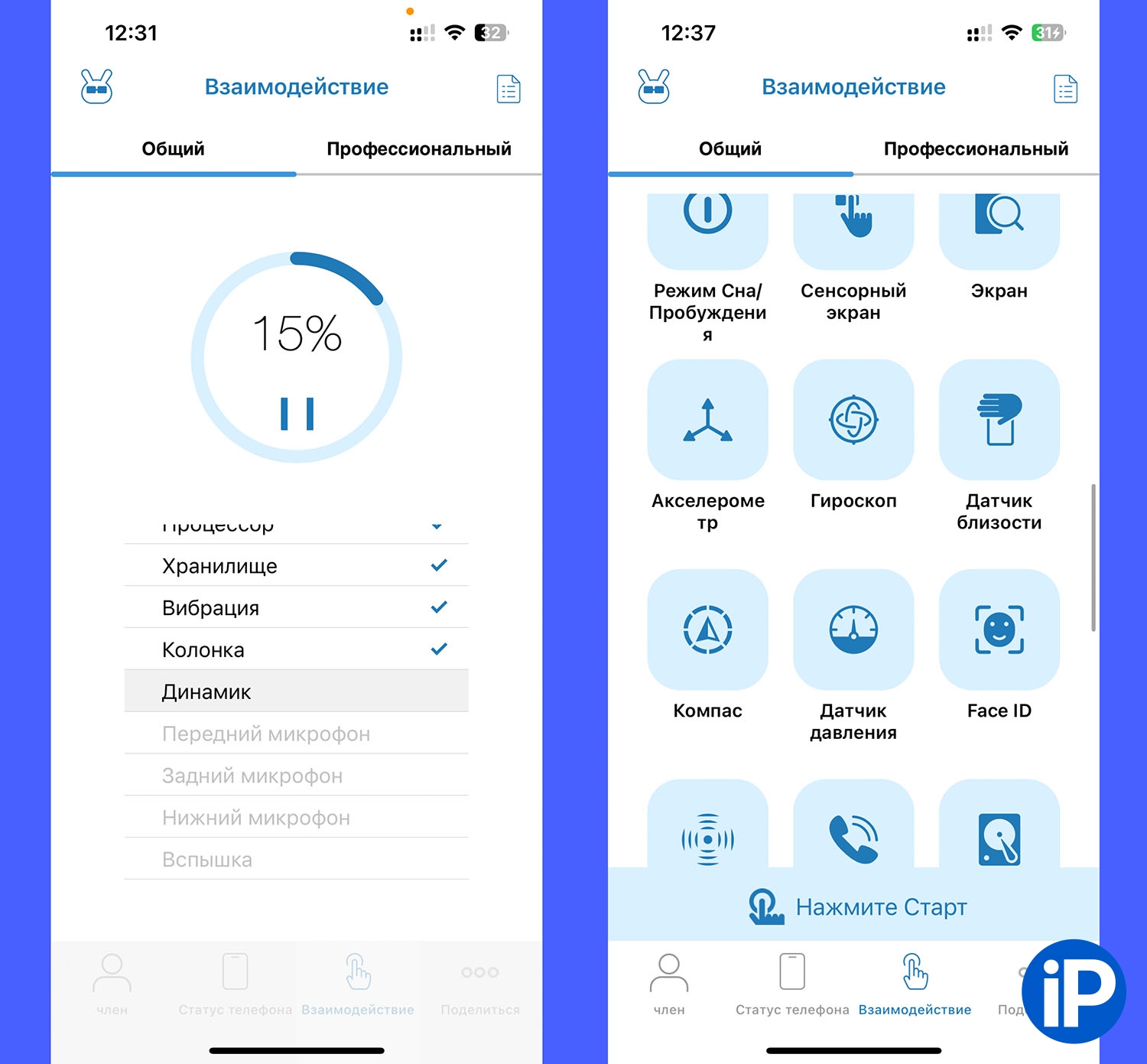
▪️ Зарядка: разъем для зарядки, контроллер питания, беспроводную зарядку.
▪️ Датчики: Face ID/Touch ID, датчик приближения, акселерометр, гироскоп, компас, датчик давления, LiDAR.
▪️ Модули: Wi-Fi, LTE, Bluetooth, NFC, GPS.
▪️ Кнопки: клавиши громкости, выключения, переключатель беззвучного режима, кнопку действия.

В конце проверки приложение позволяет перепройти тесты, которые завершились с ошибкой, а потом покажет финальный отчет.
Итог: Здесь, как и в случае с внешним видом, нужно сбивать цену за найденные недостатки или отказываться от покупки.
4. Проверьте Айфон через компьютер
Не зря же несли с собой ноутбук на встречу. Подключите смартфон к компьютеру и запустите приложение 3uTools.
Раньше приложение было доступно только на Windows, а сейчас есть еще и версия для macOS.
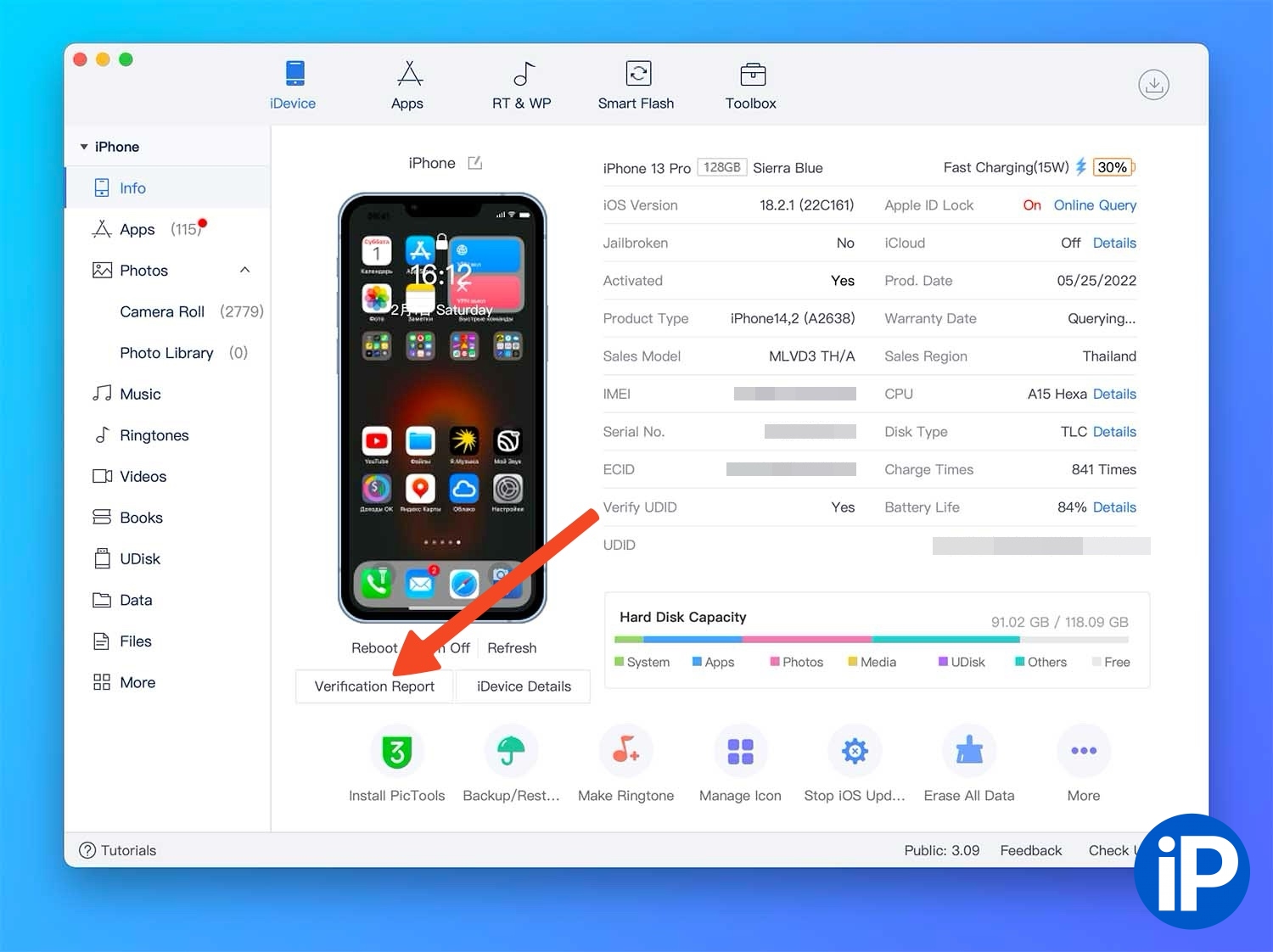
▪️ Подключите смартфон к компьютеру и разблокируйте его
В приложении 3uTools нажмите кнопку Verification Report и получите детальный отчет о железе смартфона.
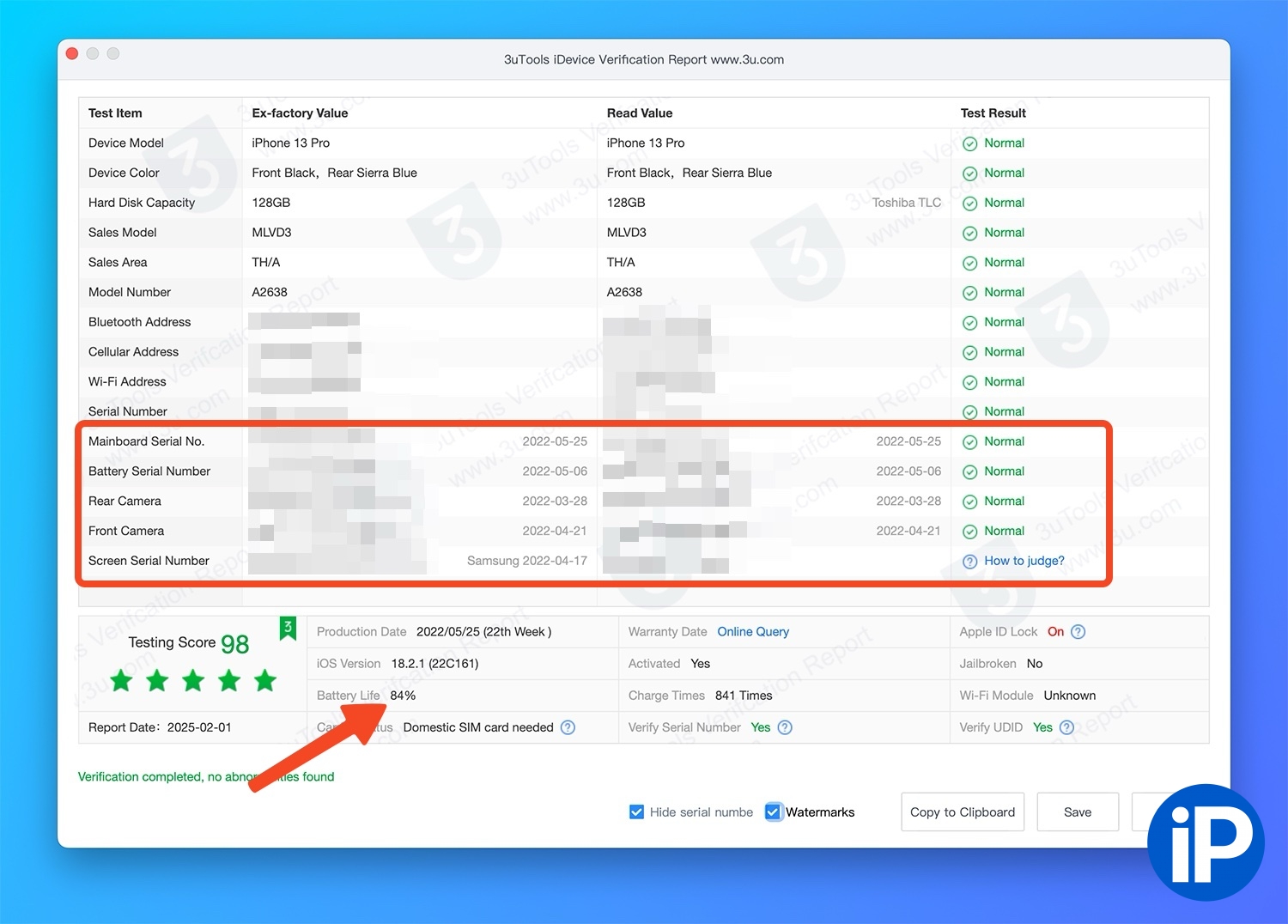
В отчете можно увидеть износ аккумулятора и наличие неоригинальных компонентов. Если такие есть, то их серийные номера будут отличаться от первоначальных в списке.
По отчету можно запросто понять, что в смартфоне меняли батарею, экран или другие компоненты.
Итог: если поймали продавца на лжи – отказывайтесь от покупки.
5. Не забудьте важные моменты
Если гаджет прошел все проверки и вы готовы его приобрести, не забудьте сделать еще несколько важных действий.
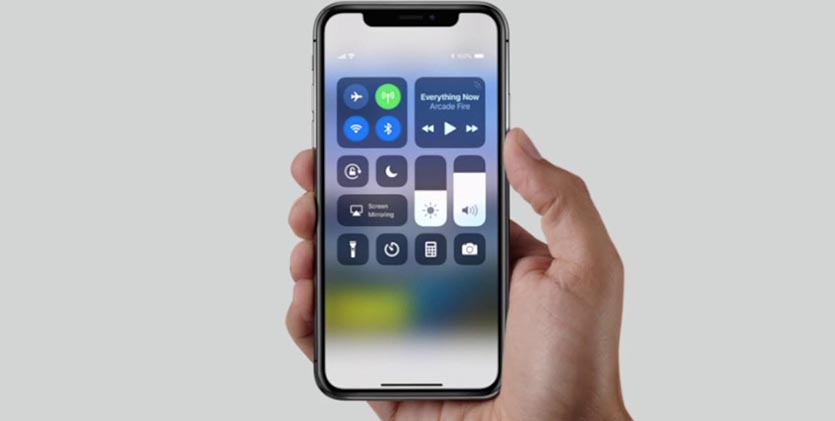
▪️ Сделайте звонок и спросите, хорошо ли вас слышно
Установите в смартфон свою сим-карту, чтобы проверить работу GSM-модуля, заодно протестируйте работу мобильного интернета.
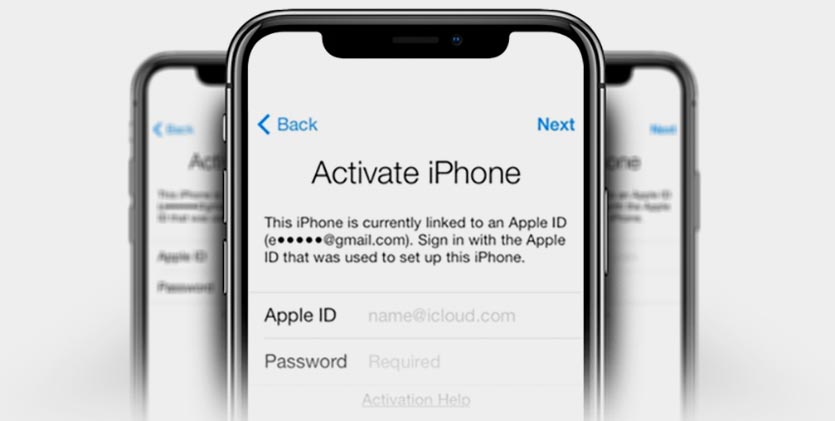
▪️ Отвяжите iPhone от iCloud
Смартфон перед продажей не должен быть привязан к какой-либо учетной записи Apple ID. Только так новый пользователь получит полный доступ к гаджету, сможет привязать его к своей учётке и не получит заблокированный “кирпич”.
Если перейти в Настройки, то самый верхний пункт с используемой учетной записью должен быть пуст. В идеале нужно раздать интернет на Айфон и войти в свою учетку. Так точно убедитесь, что гаджет отвязан от других учеток.
Некоторые продавцы, опасаясь распространенной схемы развода, отключают iPhone от iCloud непосредственно перед оплатой. В таком случае не забудьте произвести отключение перед тем, как отдавать деньги за гаджет.
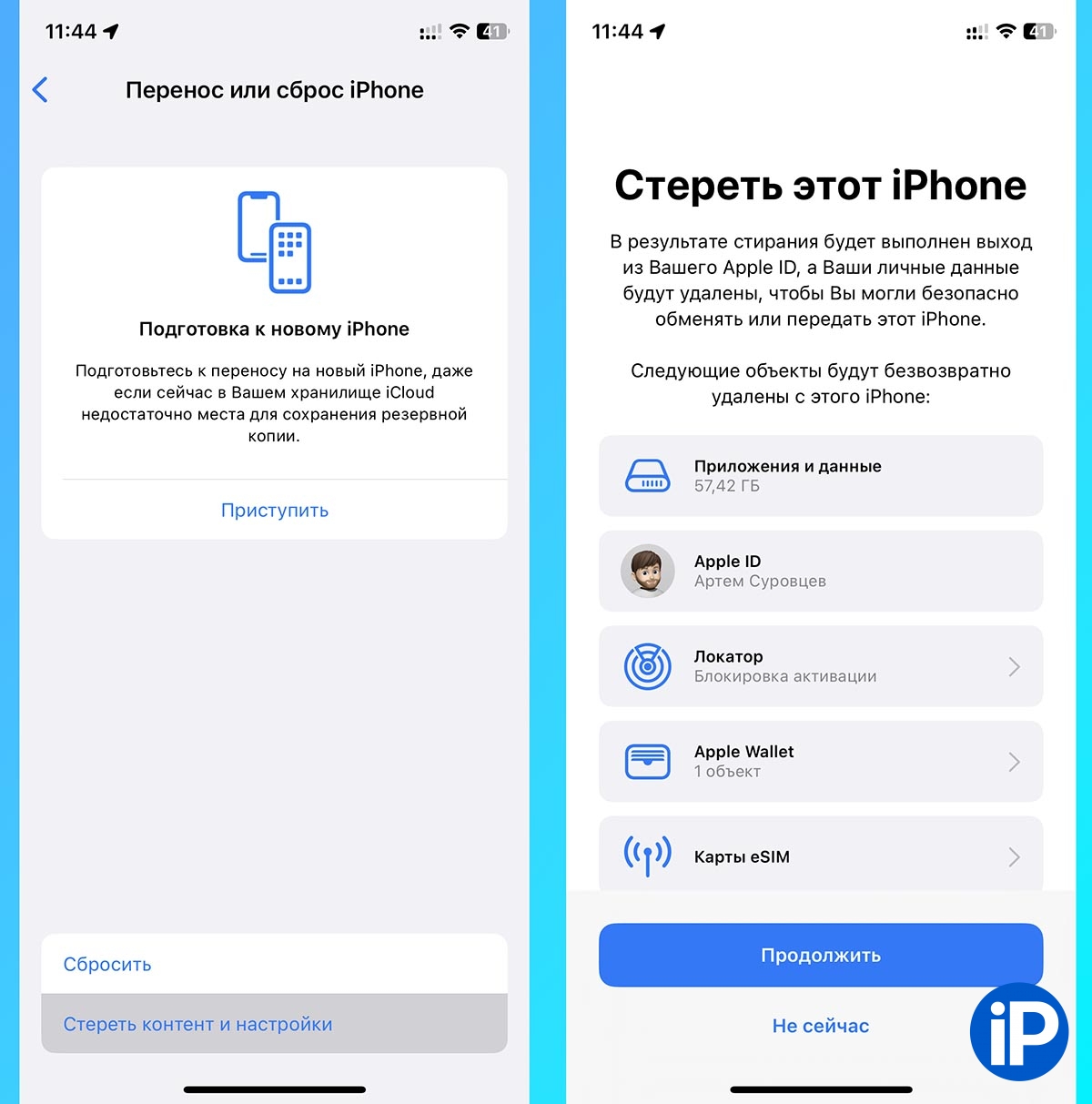
▪️ Сбросьте гаджет к заводским настройкам
Обычно продавец сам приносит устройство в таком состоянии, но если на гаджете есть чужие фото, данные или приложения, нужно сделать сброс. В этом будет заинтересован и старый владелец, чтобы его данные не попали в чужие руки.
Перейдите в Настройки — Основные — Перенос или сброс iPhone и нажмите Стереть контент и настройки. Следуйте инструкциям на экране и через пару минут получите полностью сброшенный айфон.
Итог: если все проверки прошли хорошо, перед вами достойный аппарат. Только после этого можете отдавать деньги и забирать свой новый айфон.
Удачных покупок!

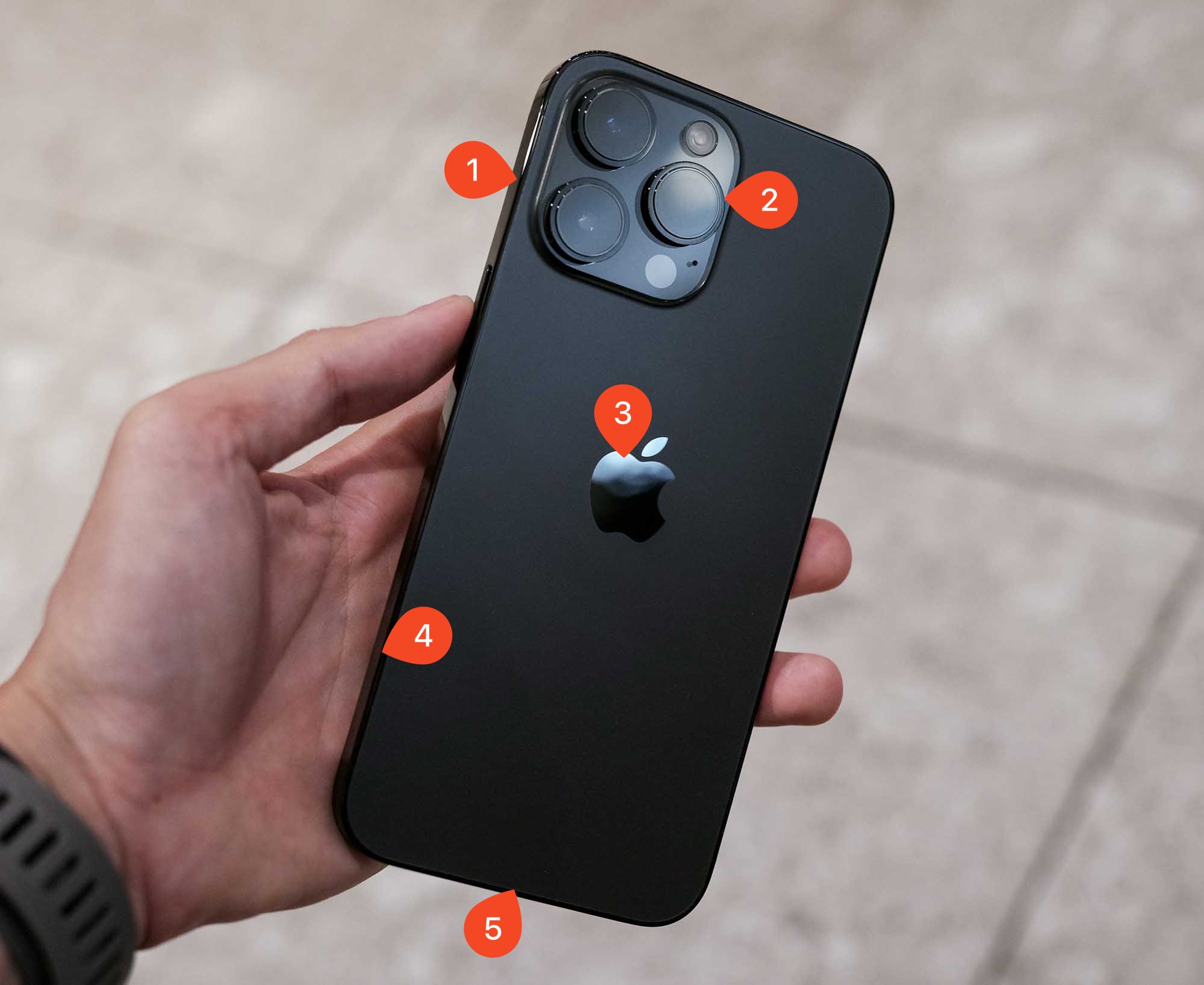
Войди и оставь комментарий
Или войди с помощью
Пункт 6- поржал.,, Сейчас купить отвёртку не проблема.. какие вмятины?? Ну если только рукожоп не откручивал винты прямой отвёрткой..??
@Garik999, а если рукожоп разбирал телефон, то всё нормально – надо брать? ))
@Garik999, Ну что б ты знал, даже отвёрткой с iFixit при 10x увеличении (простая бытовая линза) невооружённым глазом будет видно смещение торцов винта относительно заводского положения. Но поржать — это всегда на пользу ??
очень многие на отъебись крутят их, даже не почистив от пыли. Поэтому слизывают винты на раз.
16) сделайте полный сброс настроек и контента, а лучше выполните полную перепрошивку устройства. Если была пайка на плате, то проблемы могут вылезти в виде ошибки активации.
17) можно проверить сетки динамика и микрофонов на предмет загрязнения или физических повреждений.
По поводу датчиков влаги, лучше заранее узнать, под каким углом нужно смотреть на них, ибо на последних моделях их достаточно сложно увидеть.
16) ты где-то в 2015 застрял :))
какая жесть! лучше покупать новый
Помню было приложение, которое тестировало большинство этих и других функций автоматически (ну и правильность модели проверяло).
@amstel8, TestM называется, хорошая прога для проверки бу.
Забыли очень важный пункт – Apple Pay. Я однажды купил 7ку на авито, проверил всё, но потом оказалось, что там отвалился Apple Pay, поэтому и его надо проверить по возможности
@niq4min, скорее всего повредили что-то внутри, обычно он не отваливается просто так. Помог бы совет с винтами – надо очень внимательно на них смотреть
“Нижняя сторона гаджета поможет определить, вскрывали ли устройство ранее. Экран iPhone должен крепиться к рамке парой шестигранных винтов.”
С каких пор винты на корпусе стали ШЕСТИгранные? – на фоте – и то правильно нарисована 5-звёздочка.
Несколько раз ctrl+enter Автору отправил – безрезультатно.
Рекомендуем
Нашли орфографическую ошибку в новости?
Выделите ее мышью и нажмите Ctrl+Enter.